CopyTrans HEICはCopyTrans Studioの一部になりました
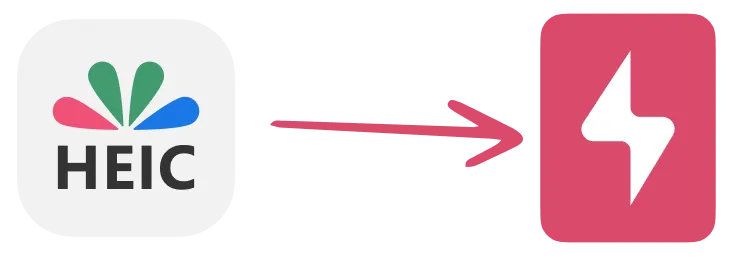
安心してください!引き続き無料でWindowsパソコンでHEICファイルを開いてJPEGに変換することができます。
※まもなく日本語バージョンがリリースされます。
iPhoneユーザーの方へ:わくわくするニュースがあります!こちらをクリックしてください。
WindowsでHEIC拡張子を閲覧してJPEGに変換する
CopyTrans Studioを使えば、どんなHEICファイルでもWindows PCでそのまま開いたり、エクスプローラーから直接JPEGに変換することができます。
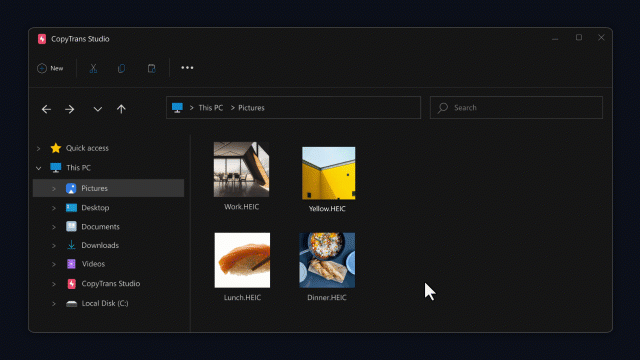
.HEIC拡張子を開く
「.HEIC」の画像を直接PCで開きます。
JPEGに変換する
Windowsエクスプローラーから直接HEICファイルをJPEGに変換。画像を右クリックし、「変換」を選択するだけです!
一度に100ファイルまで
最大100個のHEICファイルを選択し、一度にJPGに変換します!
完全一体化
アプリを起動する必要はありません。Windowsエクスプローラーから直接HEICを開いて変換します。
100%無料
HEICファイルを開いて変換するためにお金は必要ありません。
CopyTrans Studioよる機能強化
CopyTrans Studioの特別な機能をご紹介します。
HEIC変換のその先へ
CopyTrans StudioはHEIC変換だけでなく、iPhoneの写真を直接Windowsエクスプローラーに統合する、魔法のような機能を兼ね備えています。
iPhoneの写真に簡単アクセス
- ドラッグ&ドロップでiPhoneの写真をWindows PCにコピー
- Phoneのアルバムにアクセスして、直接パソコンに転送
- PCで通常のフォルダを開くようにiPhoneの写真にアクセス
- ケーブルはもう必要ありません!Wi-Fiで使えます
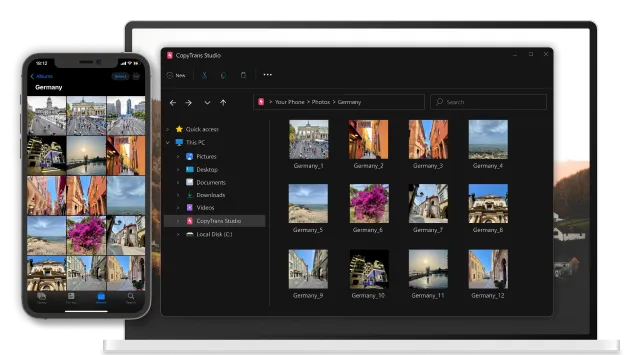
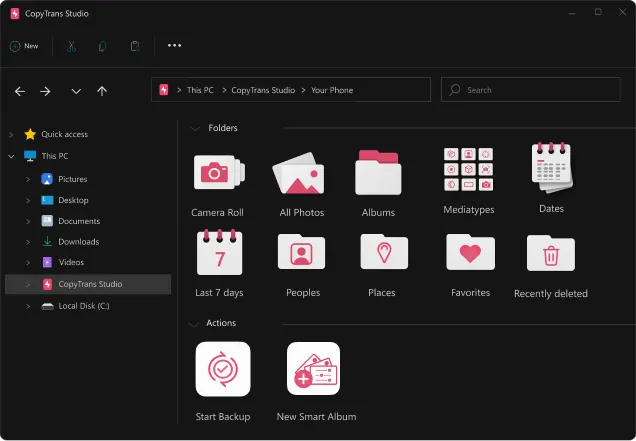
もうiPhone写真を失わない
- ワンクリックでiPhoneの写真をパソコンや外付けハードドライブにバックアップ
- 自動バックアップ機能でiPhoneの写真をPCに安全に保存
- 場所、人物、撮影日、その他のメタデータで写真にアクセス
- スマートアルバムを作成して、人生の瞬間を簡単に検索
WindowsでHEICとLive Photoを見る
- オフラインでHEICを表示&JPEGに変換
- PCで動きのあるLive Photoを見る
- 内蔵フォトビューアーで、Windows上でAppleのトリッキーなフォトフォーマットをすべて表示
- 無料HEIC&フォトビューアーの CopyTrans Viewerをもっと詳しく
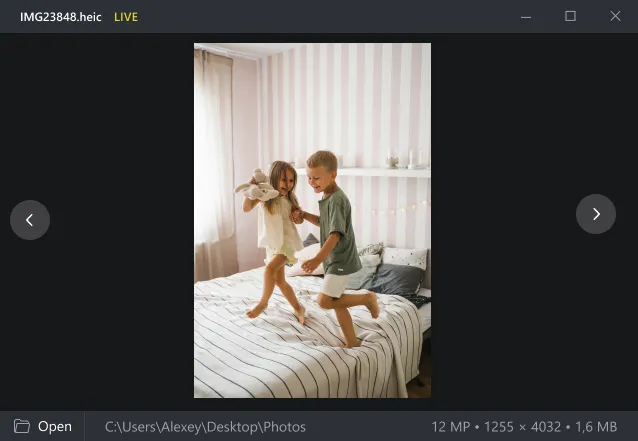
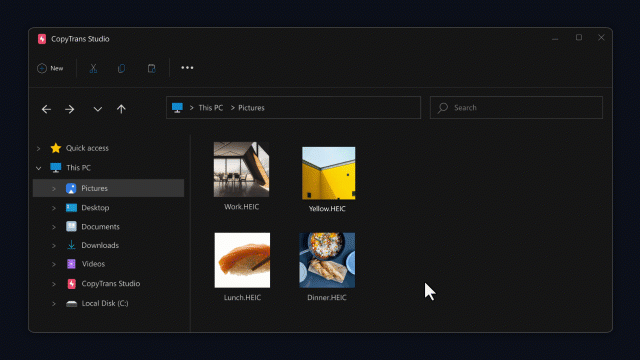
HEICファイルをJPGに変換&変更する
- オフラインでHEICファイルをJPGに変換
- HEICファイルをWindowsで直接に開く&見る
- 1クリックで.HEICを.JPGにバッチ変換
- Windowsエクスプローラーに完全に統合:クリックするだけで変換できます!
CopyTrans Studioユーザーの感想
よくある質問
はい、あります。しかし現在CopyTrans HEICはCopyTrans Studioの一部になっており、個別でダウンロードすることはできません。
はい、CopyTrans Studioには無料と有料のバージョンがあります(もっと詳しく)。HEICを開いたり変換するのは無料です。
HEICファイルを右クリックし、ドロップダウンメニューから「CopyTrans StudioでJPGに変換」を選択してください。HEICの横に変換されたJPEG画像が表示されます。.heicを.jpegに変換する方法はこちらの記事をご覧ください。
はい、Android ユーザーでもCopyTrans Studioを使ってHEIC画像をJPEGに変換することができます。ただし、その他の機能はApple製デバイスでのみご利用いただけます。
CopyTrans Studio
をダウンロード
- .HEIC拡張子の画像をPCで表示し、また他のすべてのフォーマットも変換や追加ソフトウェアなしで閲覧
- iPhoneのビデオをパソコンの大画面で視聴
- 動きのあるLive Photoを楽しむ
- CopyTrans Studioと組み合わせれば、iPhoneのメディアをまるでPCにあるかのように見ることができる
- .HEIC画像をPCで表示し、JPGに変換
- USBに保存されているようにiPhoneやiPadの写真にアクセス
- ワンクリックバックアップまたは自動バックアップを使用して、もう写真を失うことはありません
- 内蔵ビューアーで動きのあるLive PhotoやすべてのAppleトリッキーフォーマットをPCで表示